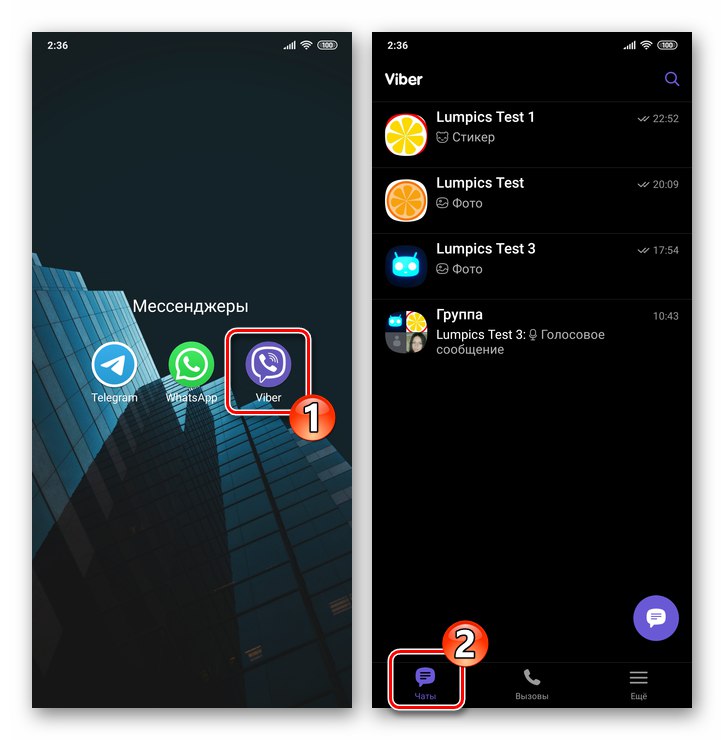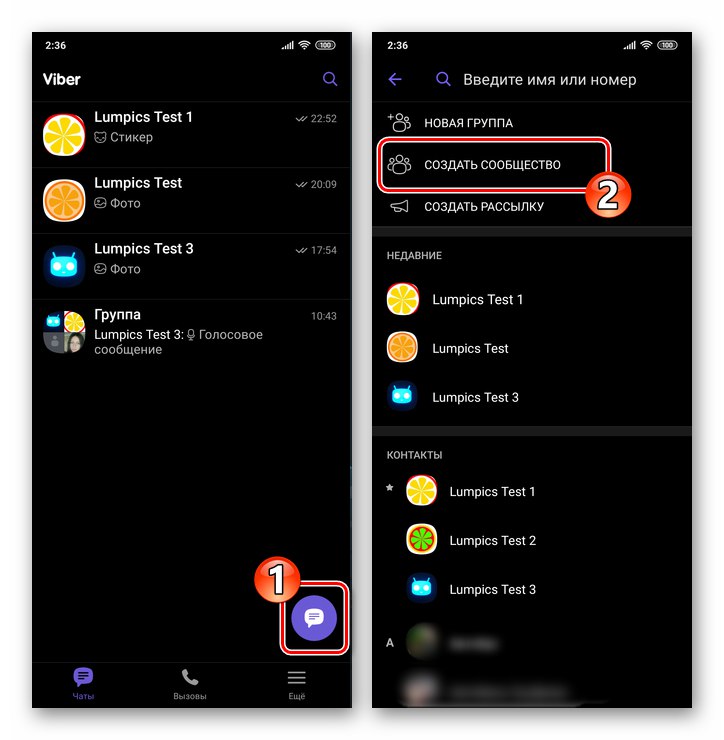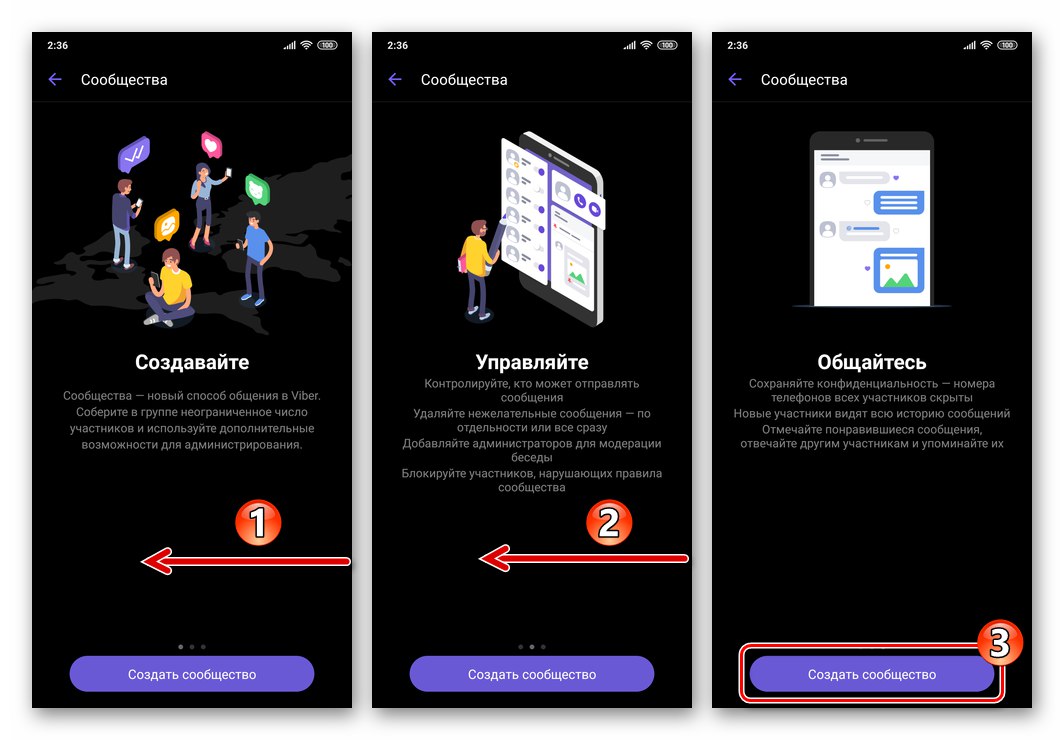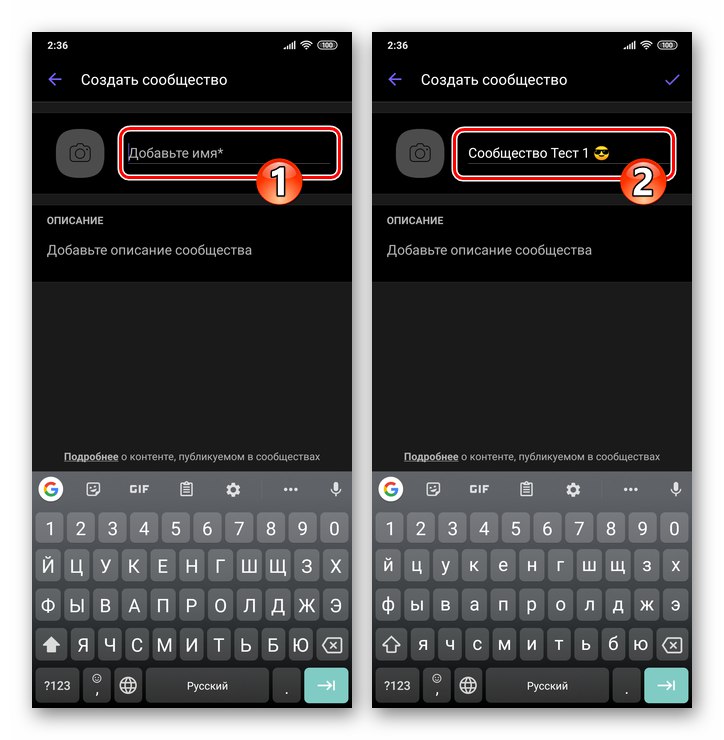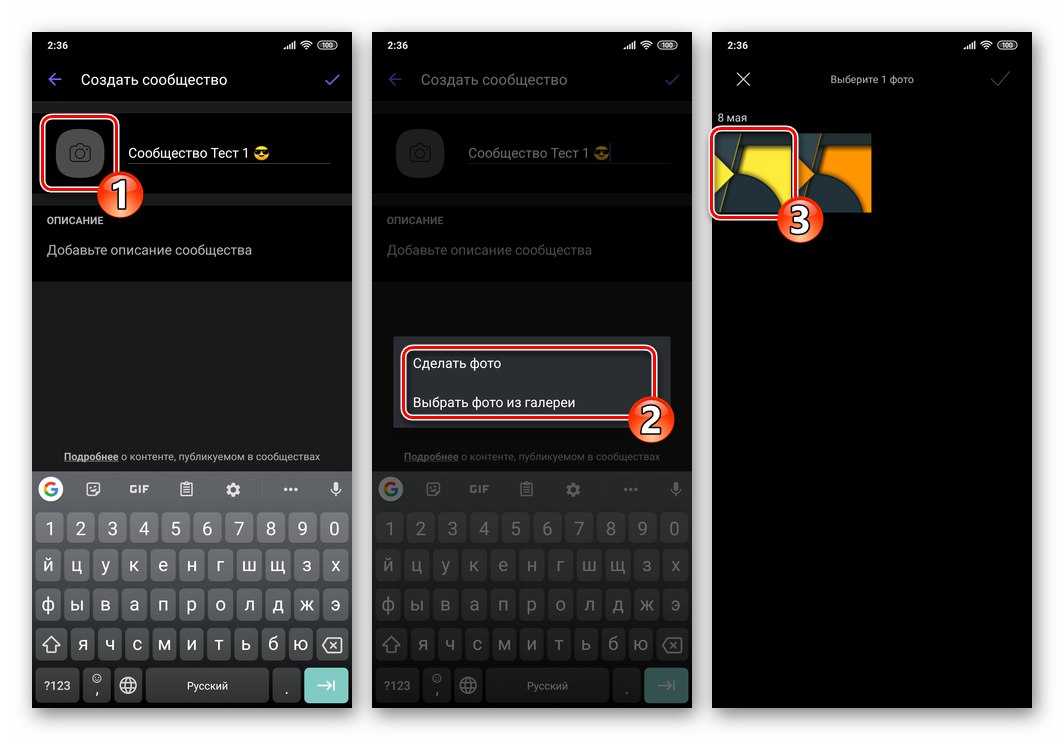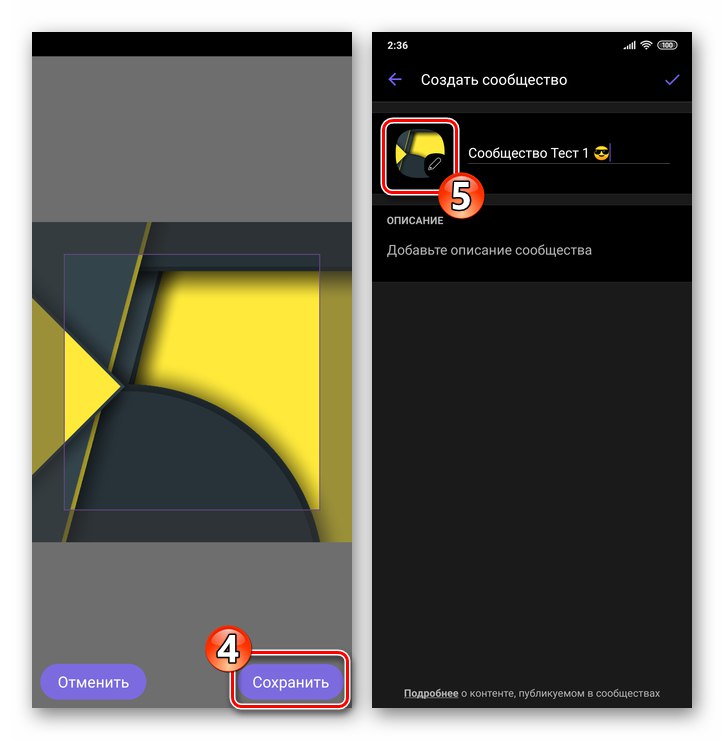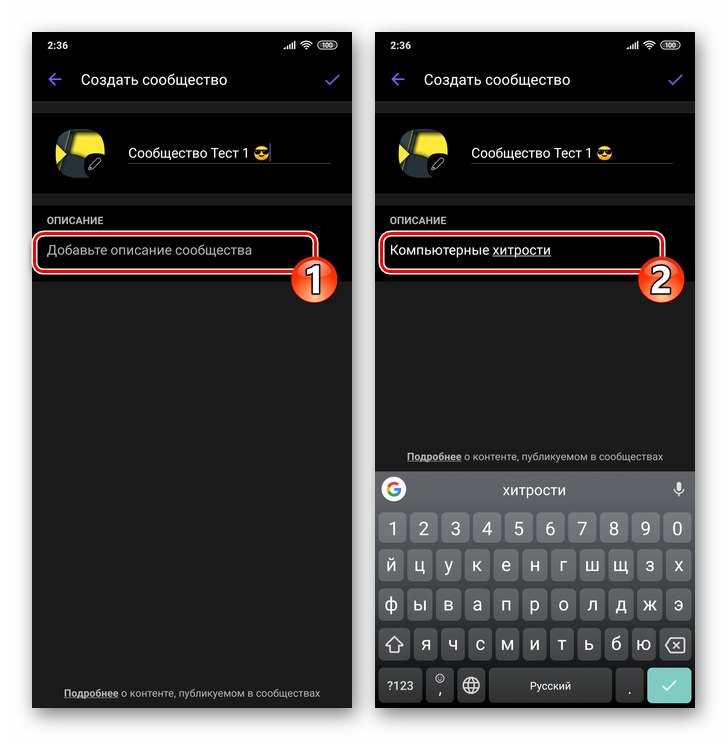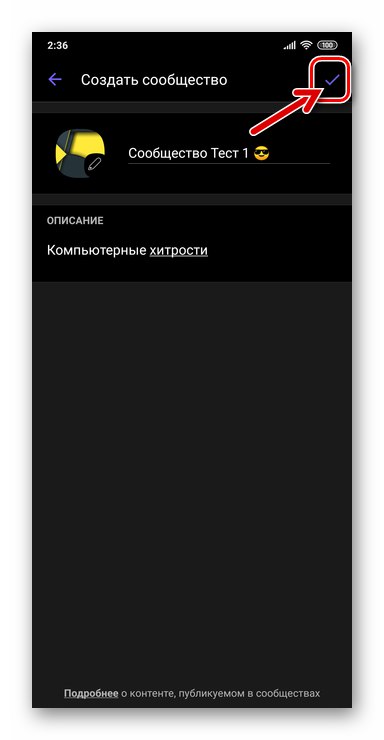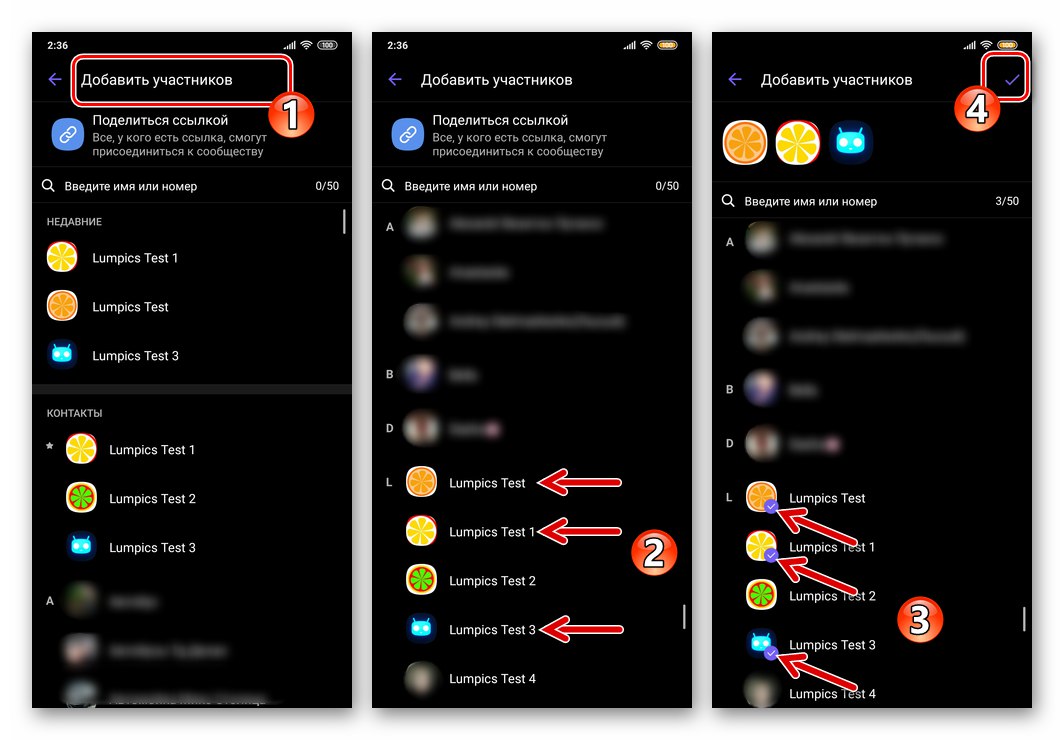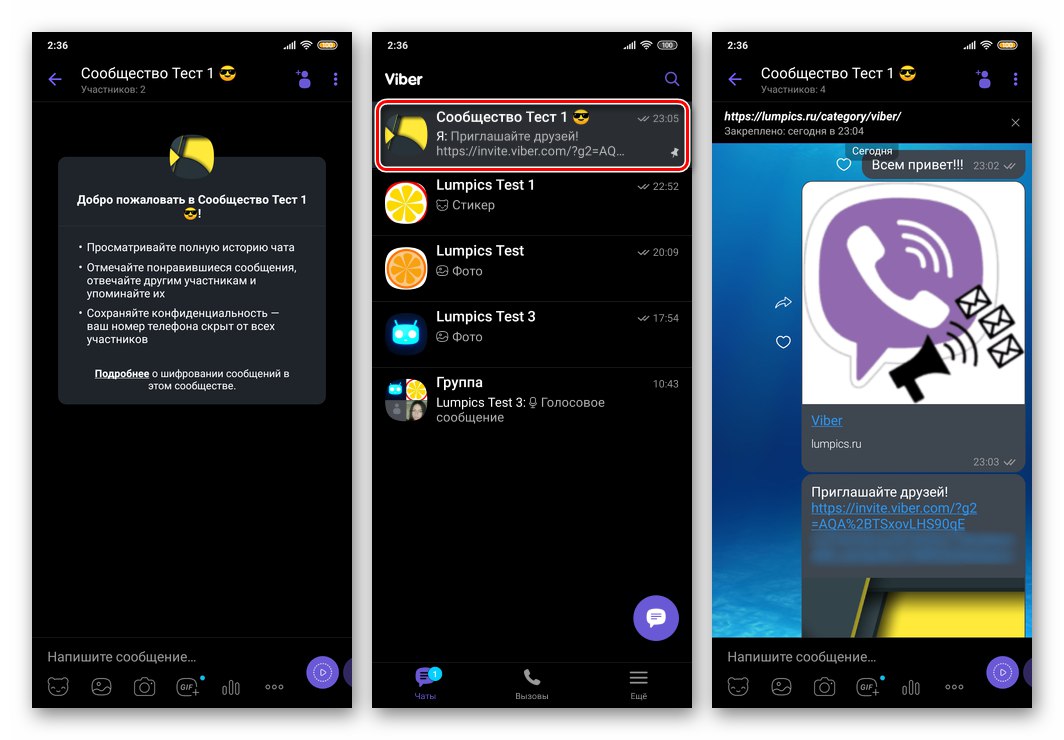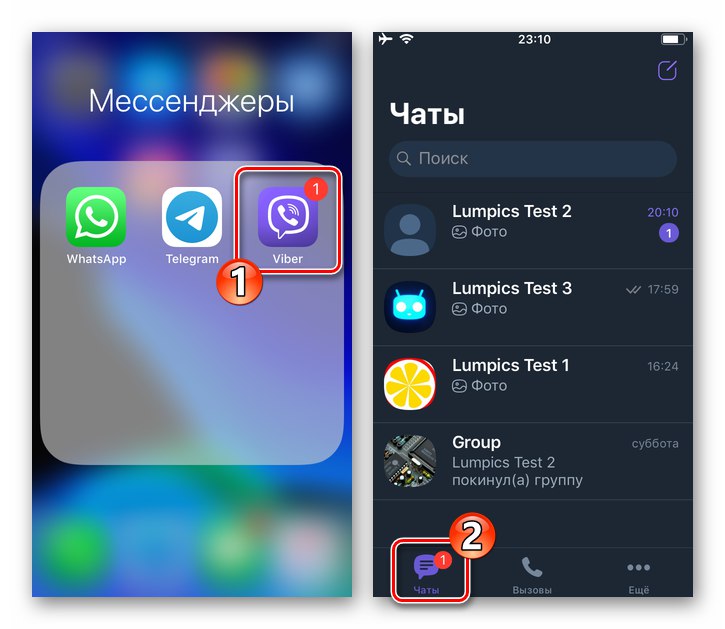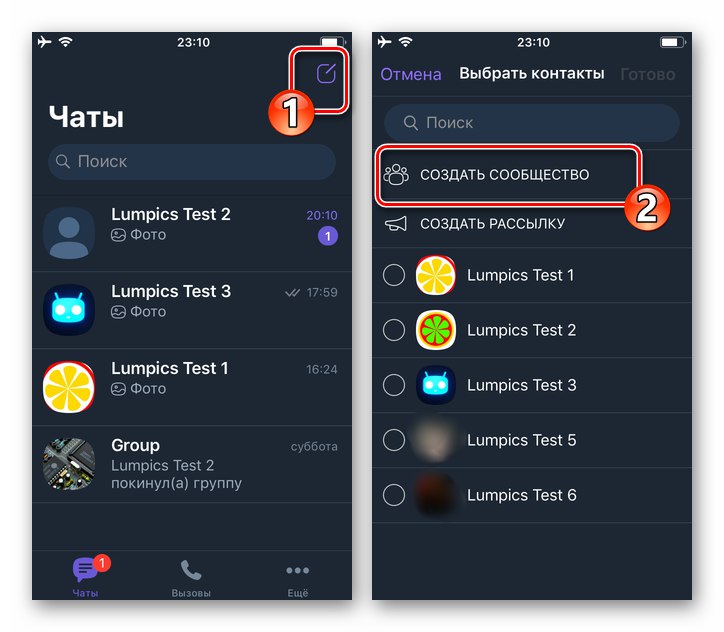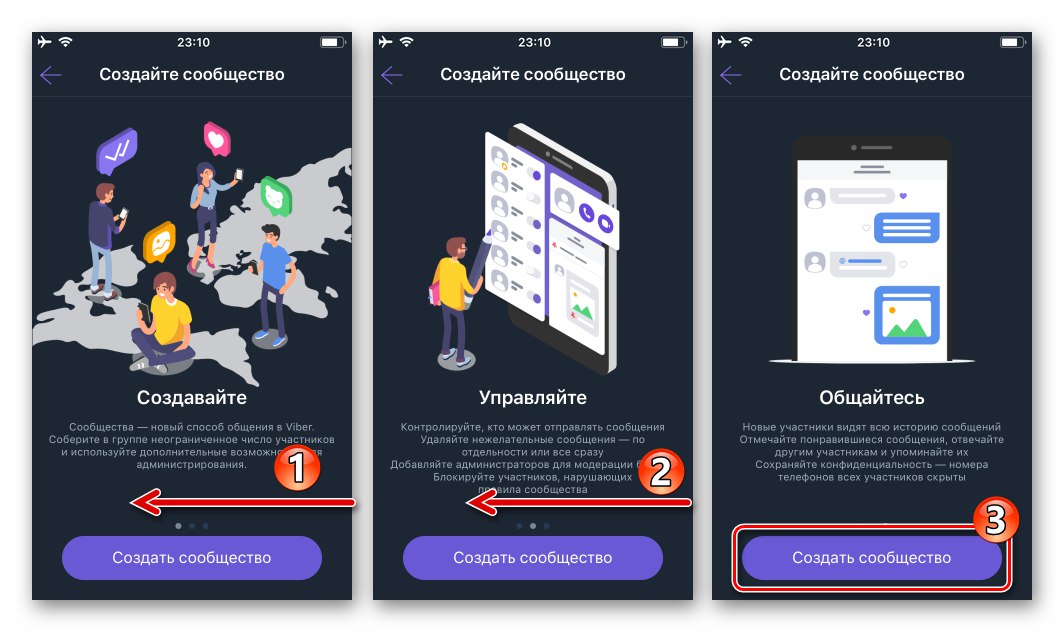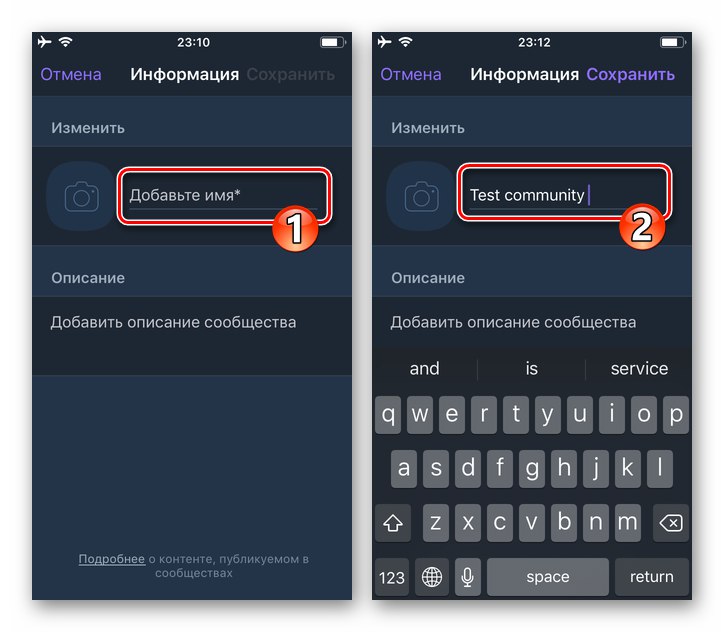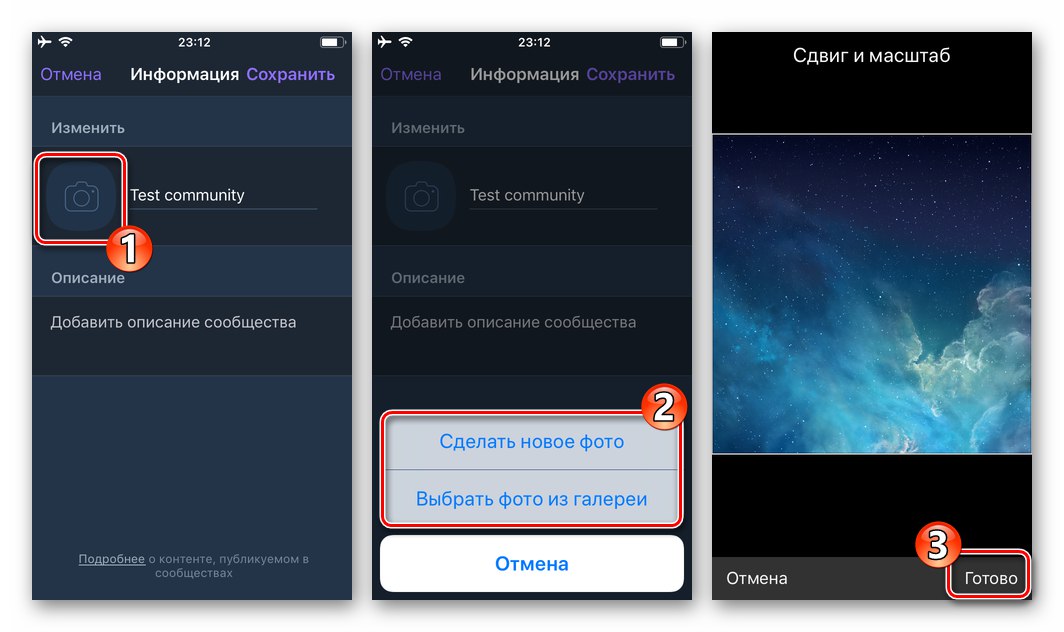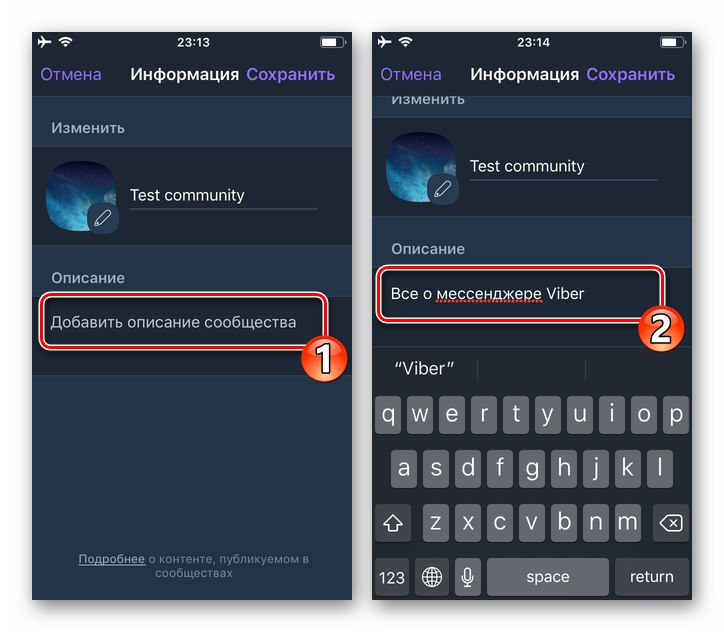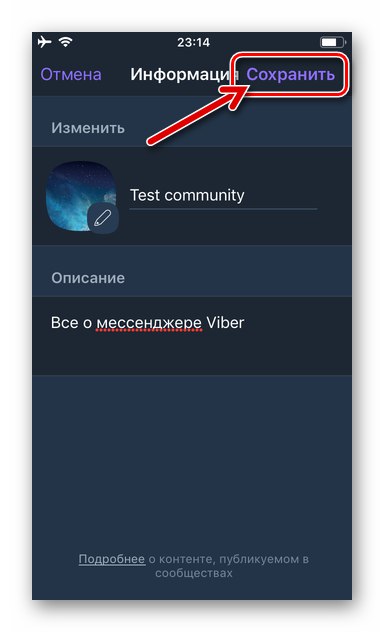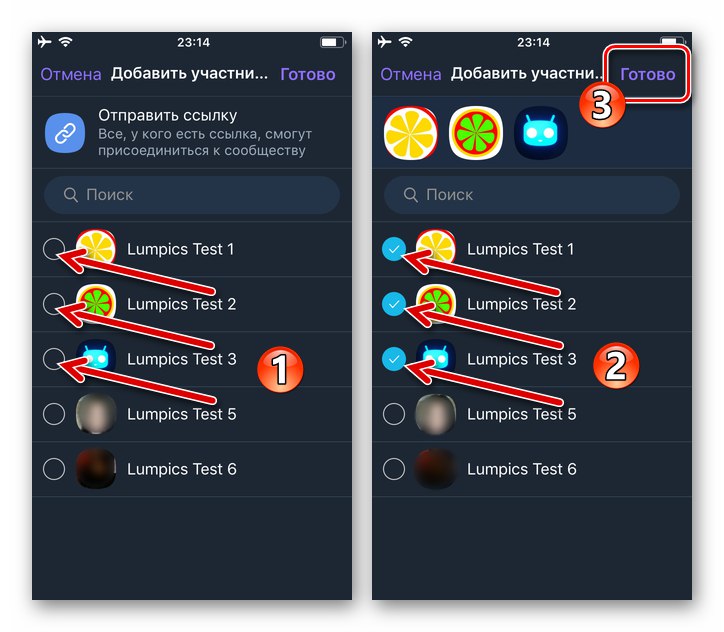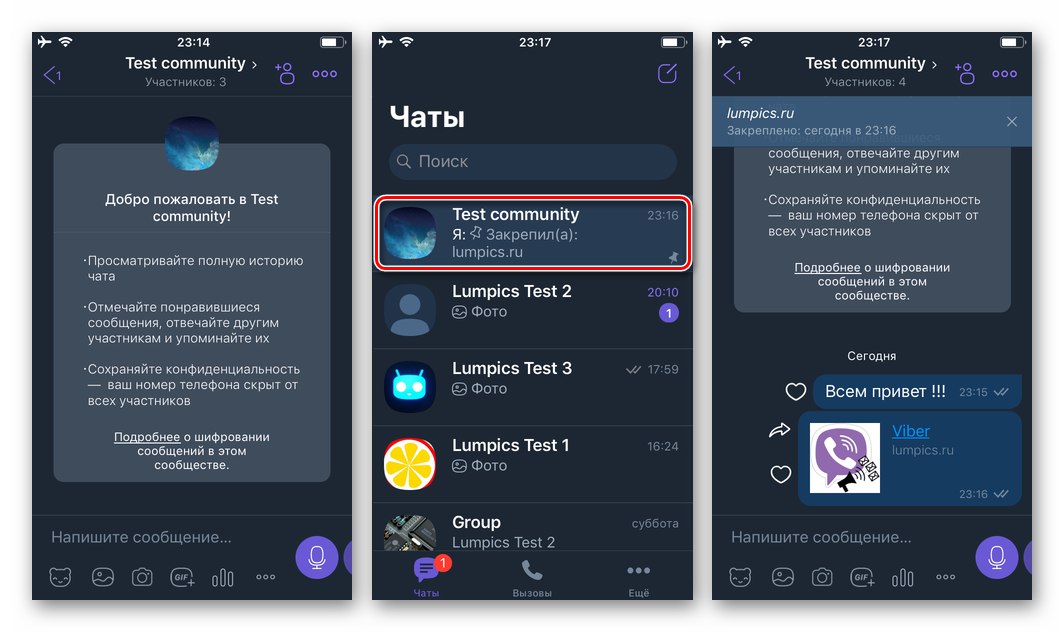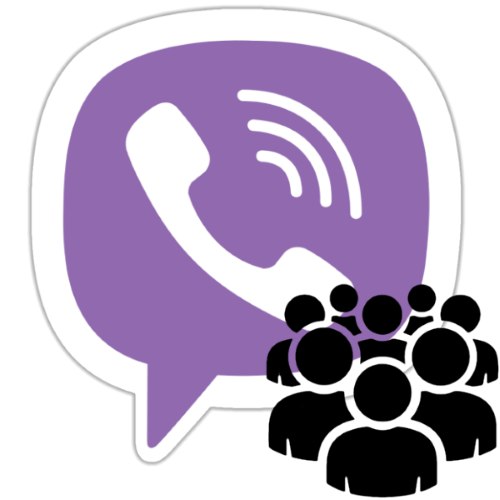
Jedna od najznačajnijih inovacija u Viberu od postojanja usluge je pružanje mogućnosti svakom korisniku da organizira svoju zajednicu u messengeru. Ova vrsta grupnog chata s neograničenim brojem sudionika i širokom funkcionalnošću brzo stječe popularnost, a u ovom ćemo članku pogledati kako stvoriti vlastiti javni chat za nekoliko minuta pomoću Android uređaja ili iPhonea.
Zajednice na Viberu
Na prvi pogled zajednica i uobičajeni grupni chat u Viberu međusobno su vrlo slični i često ih neiskusni korisnici ne razlikuju. Da biste pravilno odabrali vrstu potrebnog komunikacijskog kanala između više od dva sudionika glasnika, kao i da biste osigurali njegovu učinkovitost i usklađenost s vlastitim ciljevima, prije nego što nastavite s stvaranjem javnosti, provjerite glavne razlike između zajednice i grupe u glasniku.
Ako smatrate da su gore navedene koristi zajednica korisne i planirate ih koristiti, prijeđite na stvaranje ove vrste grupe koristeći jednu od uputa predstavljenih kasnije u članku. Ako trebate organizirati redovitu korespondenciju između poznanika ili bliskih ljudi (rodbine, susjeda, prijatelja, kolege itd.), Možda će redoviti grupni chat biti najbolje i jednostavnije rješenje problema.
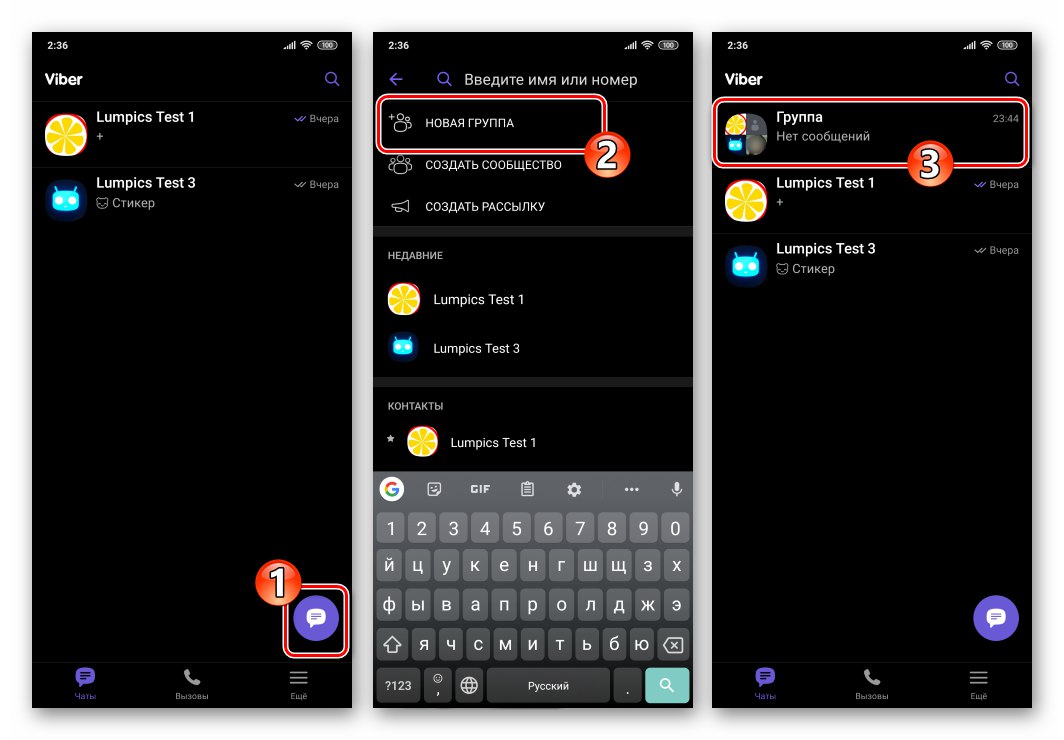
Više detalja: Kako stvoriti grupni chat u Viberu za Android, iOS i Windows
Između ostalog, podsjetimo vas da messenger ima funkciju slanja poruka dostupnu svim svojim korisnicima - vrlo je prikladno koristiti popise primatelja za jednokratnu ili povremenu dostavu istih podataka grupi vaših kontakata putem Vibera.
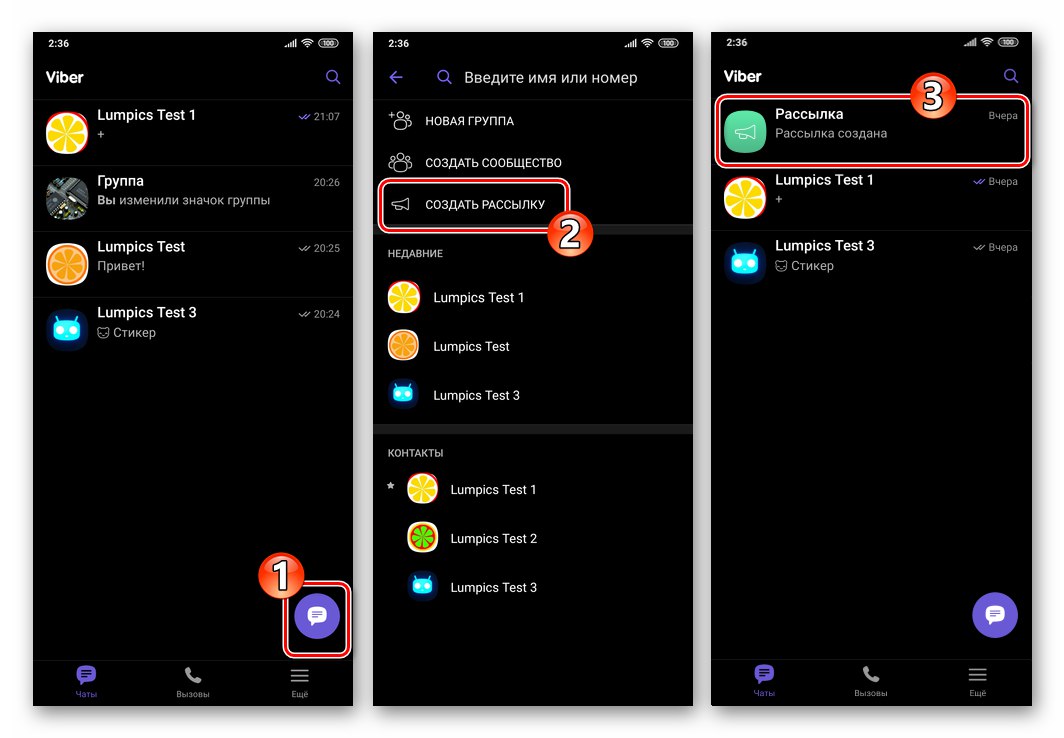
Više detalja: Izrada poštanskih pošiljaka u Viber messengeru
Kako stvoriti Viber zajednicu
Bez obzira na preferirani mobilni uređaj za pristup glasniku, stvaranje zajednice u razmatranom sustavu razmjene informacija ne bi trebalo stvarati poteškoće. Nakon što je izveo nekoliko manipulacija u Viberu iz okoline Android ili iOS - razmotrit ćemo ih dalje, - vrlo brzo postat ćete javni administrator.
Android
U Viber za Android stvaranje i uspostavljanje zajednice nije teško, treba vam samo želja i nekoliko minuta vašeg vremena.
- Pokrenite messenger aplikaciju, otvorite odjeljak "Razgovori".
![Pokretanje Viber Android glasnika, kartica Razgovori u aplikaciji]()
- Pritisnite gumb "Novi chat" a zatim odaberite "STVORI ZAJEDNICU" na području s dostupnim opcijama koje se nalaze na vrhu zaslona koji se otvara.
![Kartica Viber Android Chatovi - Novi chat - Stvorite zajednicu]()
- Prijeđite prstom ulijevo po dva zaslona da biste pročitali informacije o komunikacijskom kanalu koji ćete organizirati. Zatim pritisnite "Stvori zajednicu".
![Viber Android pregledava informacije prije stvaranja zajednice u messengeru]()
- Dalje, Viber će tražiti da objavite javni:
- U polje unesite naziv javne grupe "Dodaj ime *";
![Viber Android imenovanje zajednice u glasniku]()
- Dodirnite "prazan" avatar na vrhu zaslona s desne strane, odaberite način dodavanja fotografije u izborniku i postavite ga na ovaj način
![Viber Android dodajte fotografiju zajednice u messenger]()
slika-logotip udruge u glasniku;
![Viber Android kreira avatar zajednice u glasniku]()
-
"Dodaj opis zajednice" - popunjavanje ovog polja je važna stvar, jer pouzdanost ovdje unesenih podataka ovisi o tome koliko će tačno zajednica odgovarati interesima ljudi koji su uključeni kao njezini članovi.
![Viber Android Dodajte opis zajednice]()
Nakon dovršetka unosa podataka, usput prikazanih u budućnosti svim osobama registriranim u Viberu, dodirnite kvačicu na vrhu zaslona.
![Viber Android završetak registracije zajednice, prijelaz na stvaranje]()
- U polje unesite naziv javne grupe "Dodaj ime *";
- Dalje, sustav nudi formiranje početnog popisa članova već stvarno stvorene asocijacije pozivajući u nju korisnike iz adresara vašeg glasnika.
Pročitajte također: Kako dodati kontakt u svoj Viber adresar za Android
Provjerite imena kontakata koje pozovete za javno sudjelovanje. Nakon dovršetka odabira kliknite kvačicu na vrhu zaslona s desne strane.
![Viber Android poziva članove s popisa kontakata prilikom stvaranja zajednice]()
- Time je dovršeno stvaranje zajednice u Viber messengeru, možete je početi puniti sadržajem i privlačiti korisnike.
![Viber Android izrada zajednice u messengeru je dovršena, javnost funkcionira]()
iOS
Koristeći Viber za iOS, stvaranje zajednice nije teže nego u gore opisanoj verziji klijenta usluge za Android. Samo nekoliko dodira na iPhone zaslonu i postat ćete super-administrator nove javnosti u messengeru.
- Otvorite Viber na iPhoneu ili idite na karticu "Razgovori"ako je glasnik već pokrenut.
![Program pokretanja Viber za iPhone, kartica chatovi]()
- Pritisnite gumb "Novi chat" na vrhu zaslona s desne strane, a zatim dodirnite "STVORI ZAJEDNICU" u području iznad popisa kontakata dostupnih od Vibera.
![Kartica Viber za iPhone Chat - Novi chat - Stvorite zajednicu]()
- Nakon pregledavanja podataka na tri zaslona s pomicanjem ulijevo, pritisnite gumb "Stvori zajednicu".
![Zasloni informacija za Viber za iPhone - Stvorite zajednicu]()
- Registrirajte udruženje koje stvorite u Viberu:
- Dođite do imena za javnost i unesite ga u polje "Dodaj ime *".
- Dodirnite ikonu avatar zajednice "Fotoaparat" a zatim odabir slike u Galeriji
ili stvaranjem nove fotografije pomoću iPhone kamere. - Ispunite polje "Opis"... Istovremeno, poželjno je ne zaboraviti da će objavljeni tekst vidjeti potencijalni članovi zajednice, odnosno podaci moraju odgovarati svrsi stvaranja i temi.
![Viber za iPhone imenovanje zajednice]()
![Viber za iPhone odabir fotografije za avatar zajednice]()
![Viber za iPhone Dodajte opis zajednice]()
Kada završite, kliknite "Uštedjeti" u gornjem desnom dijelu zaslona.
![Viber za iPhone Spremi dizajn zajednice]()
- Zapravo, vaša je javnost već stvorena, ostaje dodati svoje moguće sudionike. Označite kontakte na zaslonu koji se otvori i kliknite "Gotovo"... Usput, ovaj korak možete preskočiti ako planirate u početku dodati sadržaj u chat, a tek onda privući korisnike na njega.
![Viber za iPhone poziva kontakte u zajednicu kada je stvorite]()
- Na tom se zadatku iz naslova članka smatra riješenim i možete početi stvarati i slati poruke, postove, administrirati i promovirati svoju zajednicu među ogromnom publikom Viber messengera.
![Viber za iPhone Zajednica u glasniku je stvorena i funkcionira]()
Windows
Značajka koja vam omogućuje izravno stvaranje zajednice pomoću Viber za Windows nisu osigurali programeri ove verzije klijenta za razmjenu informacija. Javnost je moguće organizirati samo putem glasničke aplikacije instalirane na mobilnom uređaju. Istodobno, slijedeći jednu od gornjih uputa u članku, moći ćete upravljati sindikatom stvorenim u Android ili iOS okruženju, uključujući s računala / prijenosnog računala - zbog sinkronizacije sve će se radnje duplicirati u aplikacijama u kojima ste prijavljeni na svoj Viber račun.
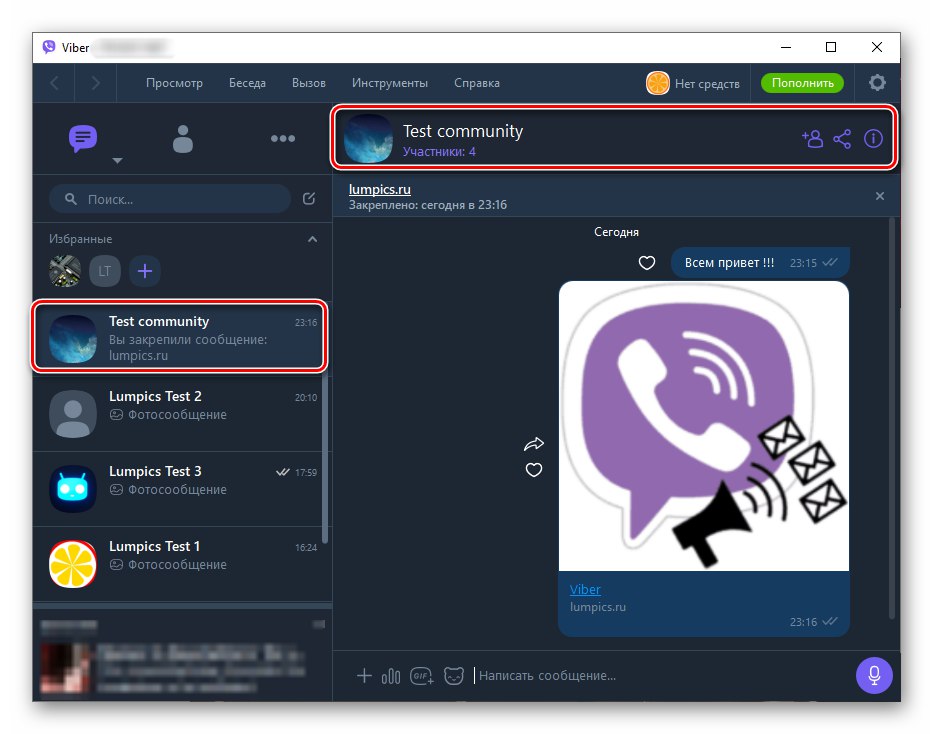
Pročitajte također: Kako sinkronizirati Viber na računalu i Android pametnom telefonu ili iPhoneu
Zaključak
Kao što vidite, svaki registrirani korisnik, čak i početnik u takvim pitanjima, može organizirati zajednicu na Viberu za nekoliko minuta. Unatoč jednostavnosti izrade i upravljanja, razmatrani tip korisničkih grupa glasnika pruža svojim vlasnicima i članovima puno relevantnih mogućnosti i prednosti.